
Самая полезная программа для любителей читать! Подробная фотоинструкция о том, как сменить формат электронной книги!
Удивительно, как на такую полезную программу почти нет отзыва?!
У меня установлена версия 1.44(появилась 1.45) про нее я и расскажу.
Calibre — это программа-менеджер, которая упрощает работу с электронными книгами. Она доступна для Linux, Windows и OS X. С помощью нее вы можете:
- менять форматы электронных книг, документов, любых текстовых файлов
- создать электронную библиотеку, в которой сможете оценивать
- также вместе с этой программой идет читалка электронных книг на компьютере( форматы: CBZ, CBR, CBC, CHM, DJVU, DOCX, EPUB, FB2, HTML, HTMLZ, LIT, LRF, MOBI, ODT, PDF, PRC, PDB, PML, RB, RTF, SNB, TCR, TXT, TXTZ). Для меня эта лучшая программа для чтения на ноутбуке, в ней можно настроить шрифты, делать закладки, удобно искать, оценивать после прочтения. Еще можно синхронизировать свою библиотеку с встроенным веб-сервером(облачное хранение), который позволяет получить доступ к вашей коллекции электронных книг с помощью простого браузера с любого компьютера в любой точке мира. Согласитесь, что это очень удобно для тех, кто много работает с документами.
- Еще есть возможность автоматически забирать новости с веб-сайтов или RSS-каналов(например, статьи блоггеров), форматировать новости в формат электронной книги и загружать на подключенное устройство. Calibre имеет более полутора тысяч источников новостей. Из российских — АиФ, Известия, Ведомости, Российская газета, РИА Новости, Эхо Москвы, [ссылка](всего 16), а с помощью RSS можно бесконечно читать новости))
Уффф, как видите, программа многофункциональна, настоящий рог изобилия:) . Однако, чаще всего я ее использую для форматирования электронных книг. У меня электронная книга Kindle, для нее нужен формат MOBI, но зачастую тяжело найти книги в этом формате, особенно новинки, и мне на помощь приходит Calibre.
Обзор программы Calibre
Как перевести книгу из одного формата в другой? (с помощью Calibre)

Так выглядит программа. Форматировать будем книгу Джоджо Мойес «Один плюс один». Наводим курсор на книгу в нашей библиотеке, затем в верхнем меню выбираем «преобразовать книгу»

Так выглядит область форматирования. В левом верхнем углу первоначальный формат, в верхнем правом — формат, который хотим получить

В меню «Настройки страницы» можно настроить внешний вид страниц специально под ваше устройство. Затем нажимаем ОК
Calibre. Управление библиотекой и универсальный конвертер электронных книг

Процесс пошел! В правом нижнем углу появилось 1 задание. Нажмем сюда.

Здесь отображается процесс выполнения форматирования.

Форматирование закончено, наша книжка готова.

Теперь в области с нашими книгами нажимаем правой кнопкой мыши на книгу и выбираем опцию «открыть папку

Ура! Теперь я могу читать книгу, осталось скинуть ее на ebook. Кроме того, ее сразу же можно начать читать на компьютере, ведь Calibre умеет и это
Итак, рекомендую всем установить данную программу! Это бесплатный полезный инструмент, доступный каждому. Скачать ее можно на официальном сайте программы [ссылка] Попробуйте!
Пишите, я помогу, если что-то непонятно:)
Источник: irecommend.ru
6 советов и хитростей, чтобы получить больше от читателя электронных книг Calibre
Если вы поклонник электронных книг, вы, вероятно, уже слышали о калибр— кроссплатформенный инструмент управления электронными книгами с открытым исходным кодом, который превращает ваш компьютер в виртуальную библиотеку. Вы можете использовать для чтения электронных книг на своем ПК, управлять другими устройствами, такими как Kindles, или вносить изменения в свои электронные книги.
Существует несколько инструментов для управления электронными книгами, которые могут соперничать с функциями чтения электронных книг Caliber — по сравнению с собственным приложением Amazon Kindle для настольных ПК, например. Calibre — это отличный инструмент, который поможет вам управлять своими электронными книгами, поэтому вот несколько советов и приемов, чтобы извлечь из этого максимум пользы.
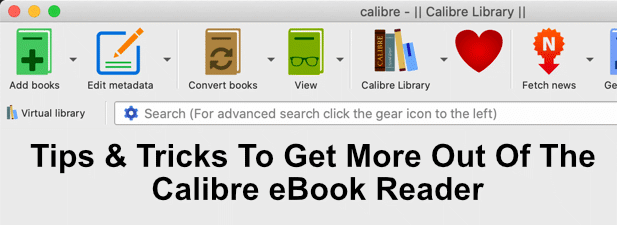
Экспорт библиотеки электронных книг Calibre
Если вы беспокоитесь о своей коллекции электронных книг или просто хотите поделиться ею с другими пользователями, вы можете экспортировать свою библиотеку Caliber для электронных книг, используя собственный инструмент экспорта Calibre. Вы также можете использовать тот же инструмент для импорта существующей библиотеки.
- Для этого откройте Caliber и нажмите Библиотека калибров> Экспорт / импорт всех данных калибров,
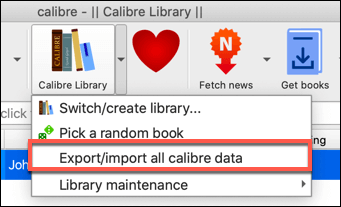
- в Экспорт / Импорт всех данных калибра окно, нажмите Экспорт всех ваших данных калибра вариант.
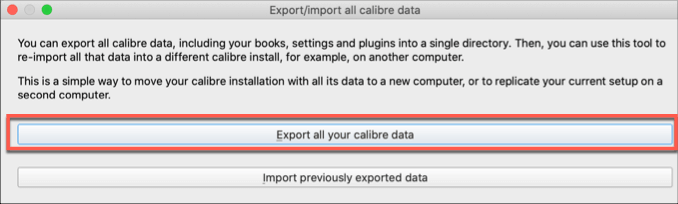
- Выберите свою библиотеку электронных книг — у большинства пользователей будет только одна библиотека Calibre, поэтому ее уже следует выбирать. Нажмите Хорошо продолжать. Вам нужно выбрать место для сохранения вашей библиотеки, и вам нужно будет выбрать пустой каталог для этого.
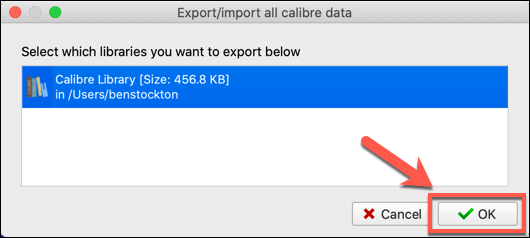
Экспортировав свою библиотеку электронных книг, вы можете выполнить те же действия, чтобы импортировать ее в другую установку Calibre — просто нажмите Импортировать ранее экспортированные данные на Экспорт / Импорт всех данных калибра окно и выберите ваши данные вместо.
Программы для Windows, мобильные приложения, игры — ВСЁ БЕСПЛАТНО, в нашем закрытом телеграмм канале — Подписывайтесь:)
Создание библиотеки Calibre Cloud Storage
Если вы хотите хранить свои электронные книги, используя облачный сервис хранения, такой как Google Drive, вы можете экспортировать свою коллекцию туда. Это хороший способ сделать резервную копию вашей коллекции электронных книг, а также поделиться ею с другими пользователями Caliber — идеально подходит для семейных коллекций электронных книг.
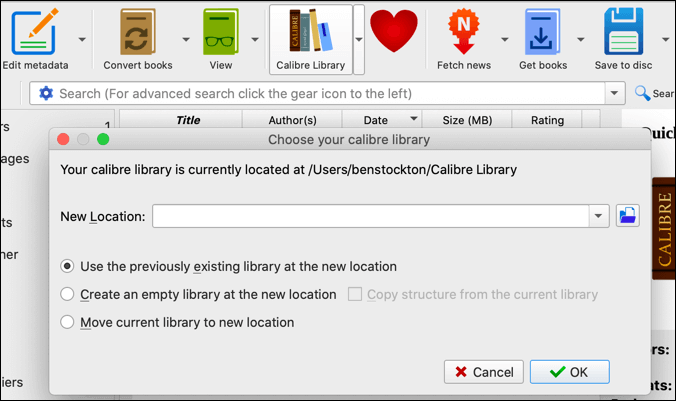
Для этого просто нажмите Calibre Library> Переключить / создать библиотеку. в Выберите свою библиотеку калибров В окне выберите местоположение, которое синхронизируется с вашей службой облачного хранилища (например, в папке синхронизации Dropbox).
Это синхронизирует папку с Dropbox, позволяя вам использовать одну и ту же библиотеку для нескольких установок Caliber.
Создание сетевой библиотеки электронных книг Calibre
Калибр включает в себя функцию, которая позволяет превратить его в то, что Калибр называет контент-сервер. Это активирует встроенный веб-сервер Calibre, позволяя просматривать вашу библиотеку на любых других устройствах в вашей сети (или в Интернете, если вы настроили свое устройство для разрешения удаленных подключений), а также загружать электронные книги из вашей библиотеки непосредственно для чтения. в программе чтения электронных книг Calibre.
Настроить общую библиотеку очень просто — просто нажмите Подключиться / поделиться> Запустить контент-сервер чтобы включить это. Это немедленно включит контент-сервер, чтобы вы могли получить к нему доступ.
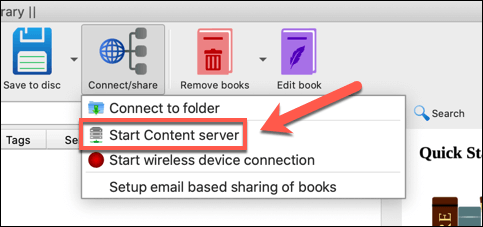
Нажатие Connect / доля Кнопка снова даст вам быстрый просмотр IP-адреса и порта, которые вам понадобятся для просмотра библиотеки на другом устройстве. Как правило, это Http: //ip.address: 8080, заменяя айпи адрес с IP-адресом вашего ПК, с портом 8080 как стандарт веб-порт что Калибр использует.
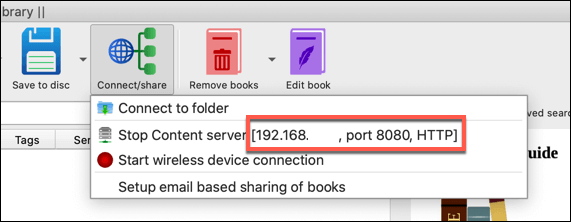
Удаление DRM eBook с помощью Caliber
DRM (или Digital Rights Management) — это мера по борьбе с пиратством, используемая для блокировки контента для покупателя. Игры, фильмы и электронные книги — это обычные места, где можно найти DRM в действии, особенно если вы купили электронные книги в магазине Amazon Kindle.
Существует плагин Caliber под названием DeDRM для удаления DRM из ваших собственных электронных книг. Вам нужно скачать и установить этот плагин, чтобы сделать это. Это будет работать для большинства методов управления цифровыми правами, кроме электронных книг, приобретенных у Apple — вам нужно использовать TunesKit удалить DRM из электронных книг Apple.
- Чтобы удалить DRM из электронных книг не Apple, загрузите последний плагин DeDRM ZIP-файл, затем распакуйте его. После загрузки откройте предпочтения меню для калибра, затем нажмите Плагины кнопка.
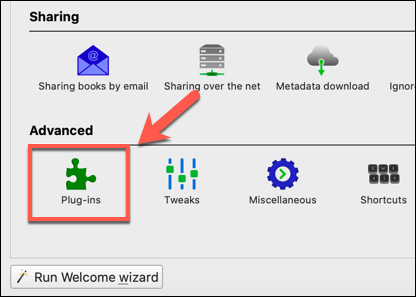
- нажмите Загрузить плагин из файла вариант в Плагины окно. Вам нужно будет выбрать DeDRM_Plugin.zip файл из извлеченного содержимого ZIP, который вы скачали на данный момент.
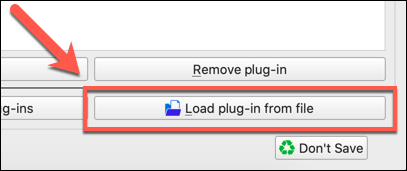
- Как сторонний плагин, Caliber eBook reader предупредит вас, что это может быть угрозой безопасности. Нажмите да принять предупреждение и установить плагин.

- На этом этапе Caliber должен добавить плагин — он появится в Плагины окно. Выбрав DeDRM, нажмите Включить / отключить плагин кнопку, чтобы включить его, затем нажмите Применять кнопка.

- Дважды щелкните на DeDRM плагин открыть Настроить DeDRM меню. Нажмите на один из типов электронных книг в конфигурация список (например, eInk Kindle электронные книги),
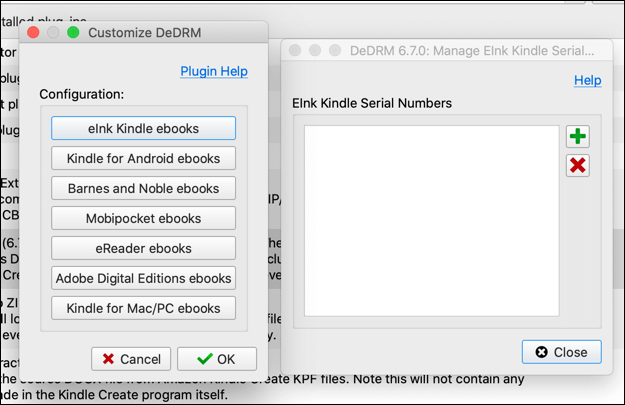
Вам нужно добавить серийный номер вашего устройства (например, серийный номер вашего Kindle) или регистрационные ключи в устройство чтения электронных книг Caliber, чтобы позволить вам расшифровывать любые электронные книги. Это позволит вам удалить DRM из них.
Когда вы впервые импортируете свои Kindle или другие электронные книги DRM в Caliber, плагин DeDRM автоматически преобразует их с использованием предоставленного вами серийного номера или ключей безопасности.
Преобразование форматов файлов электронных книг
Не существует единого стандарта форматов файлов электронных книг, что затрудняет использование электронных книг одного типа на нескольких устройствах.
Открытый стандарт — EPUB, к которому не подключен DRM, и который полностью поддерживает Caliber. Однако издатели электронных книг предпочитают использовать собственные форматы. Amazon, например, использует форматы файлов AZW или KFX для своих собственных электронных книг.
- Если вы хотите преобразовать формат электронной книги в EPUB, совместимый с калибром (или конвертировать EPUB в AZW, совместимый с Amazon), выберите книгу в своей библиотеке и нажмите Конвертировать книги, В раскрывающемся меню нажмите Конвертировать индивидуально,
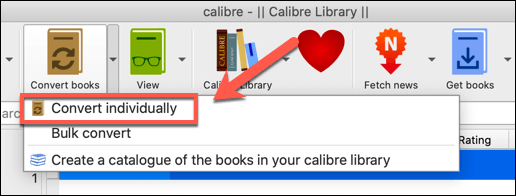
- Выберите формат, который вы хотите использовать в Выходной формат раскрывающееся меню в правом верхнем углу Конвертировать окно. Выбрать AZW3 или MOBI конвертировать в Kindle-friendly формат.
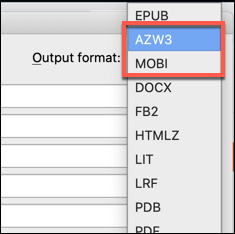
Когда вы будете готовы конвертировать файл, нажмите Хорошо, Дубликат вашей электронной книги в выбранном вами формате будет создан в вашей библиотеке Calibre для чтения электронных книг, которую вы сможете экспортировать в другое место.
Доступ к новостям и журналам с использованием Caliber
Calibre имеет хорошую репутацию для чтения электронных книг, но вы также можете использовать его для чтения ваших любимых журналов или доступа к последним новостям.
- Для этого нажмите Fetch News кнопка в окне калибра. Список доступных журналов и новостных сайтов будет доступен в Расписание загрузки новостей окно.
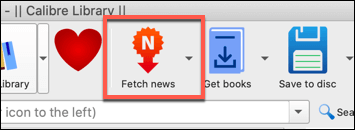
- Выберите контент, который вы хотите увидеть, выберите, как часто вы хотите, чтобы Caliber загружал его, нажав Расписание для скачивания установите флажок и выберите период времени, затем Скачать скачать контент. Вам может потребоваться указать имя пользователя и пароль для содержимого в Аккаунт (обязательно) раздел первый.
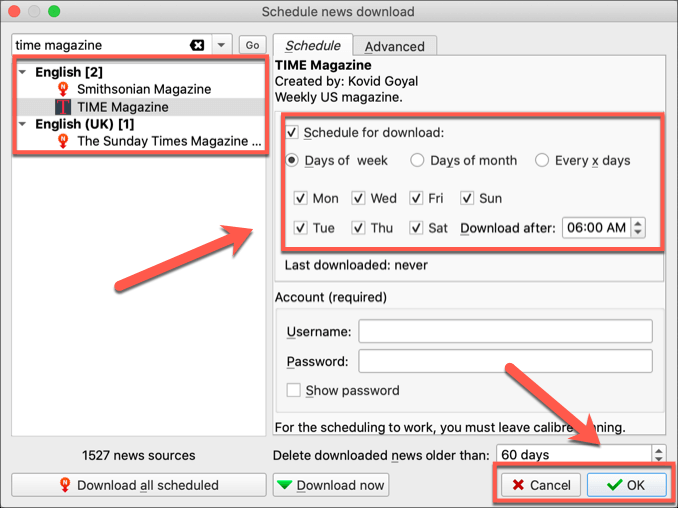
Это позволит загрузить новости или материалы журнала, которые вы выбрали для просмотра в своей библиотеке для чтения электронных книг Caliber. Пока Caliber открыт, он будет продолжать проверять наличие обновлений и автоматически загружать их для просмотра.
Лучшее управление электронными книгами с Caliber
Устройство для чтения электронных книг Calibre является обязательным для любителей электронных книг, особенно если вы пытаетесь покончить с зависимостью от DRM-электронных книг Amazon. Даже в этом случае Caliber может с радостью конвертировать ваши электронные книги и загружать их на ваш Kindle, если вам это нужно.
Калибр также может быть хорошим местом для хранения ваших собственных электронных книг, особенно если вы решили написать и опубликовать электронную книгу самостоятельно. Если вы изо всех сил пытаетесь найти новые книги для чтения, есть несколько отличных бесплатных сайтов книг, которые вы можете использовать, чтобы читать, не спеша покупать в магазине Kindle.
Программы для Windows, мобильные приложения, игры — ВСЁ БЕСПЛАТНО, в нашем закрытом телеграмм канале — Подписывайтесь:)
Источник: zanz.ru
Как организовать коллекцию электронных книг с помощью калибра

Видео: Как организовать коллекцию электронных книг с помощью калибра

2023 Автор: Geoffrey Carr | [email protected] . Последнее изменение: 2023-06-09 19:46

Почему Калибр?
Caliber — абсолютно фантастическое приложение для организации вашей коллекции электронных книг. Он поддерживает 22 формата электронных книг, включая MOBI, EPUB, LIT, PDF и другие. Он может принимать эти 22 формата и преобразовывать их в 16 форматов, с настраиваемым выходом для десятков конкретных электронных книг, включая Kindle, Nook, Sony Reader и т. Д.
Интерфейс отполирован, прост в использовании и позволяет управлять вашей коллекцией электронных книг, например, управлять медиа-коллекцией через популярные приложения для управления мультимедиа, такие как iTunes. Вы сможете легко загружать обложки, метаданные и теги из онлайн-баз данных и просматривать свою коллекцию с использованием этой информации.
Помимо всего этого, Caliber является открытым исходным кодом и доступен для операционных систем Windows, Mac и Linux.
Что мне нужно для начала?
Вам не нужно много начинать с Caliber, чтобы следовать этому руководству, вам понадобится следующее:
- Копия Caliber для вашей операционной системы
- Папка или диск, чтобы служить в качестве нового дома для вашей коллекции
- Некоторые книги для добавления в базу данных Caliber
После того, как у вас установлена копия Caliber, и вы взяли несколько книг для использования в качестве тестовых предметов, как вы следуете вместе с учебником, вы готовы к работе.
Установка и настройка калибра

Таким образом, мы можем сразу создать резервную копию всей библиотеки, приложения управления и всего. Если вы не используете портативную версию, не делайте упор на то, чтобы не собрать все вместе. Калибр хранит всю информацию (метаданные и обложки) в каждом уникальном каталоге книг.
Когда вы запускаете Caliber в первый раз, вам предлагается выбрать язык, который вы хотите использовать, и расположение вашей библиотеки. Обязательно создайте новую папку для новой библиотеки Caliber. Мы собираемся импортировать ваши старые книги в Caliber и позволить Caliber управлять структурой каталогов. В нашем случае мы указываем Caliber at / Ebook Library / Ebooks /.



Добавление книг в калибр

Вы можете добавлять книги одним из нескольких способов. Выбирайте внимательно. Если вы собираетесь совершать беспорядок в любом месте процесса использования Caliber, он прямо здесь, мы говорим по опыту. Вот быстрый праймер:
Добавить книги из одного каталога: Открывает диалоговое окно. Вы выбираете книги, которые хотите добавить вручную из каталога файлов. Лучше всего выбрать отдельные книги или несколько книг в одном формате.
Добавить книги из каталогов, включая подкаталоги (одна книга в каталоге, предполагает, что каждый файл ebook является той же книгой в другом формате): Если у вас уже есть партия книг, отсортированных по папкам (названия и организация папок не имеет значения, если каждая папка имеет копии другого формата одной и той же книги), это тот, который вы хотите.
Добавить книги из каталогов, включая подкаталоги (несколько книг в каталоге, предполагает, что каждый файл ebook — это другая книга): Если ваши книги находятся в нескольких каталогах но каждая книга отличается это тот, который вы хотите. Эта команда предполагает, что каждая директория в структуре каталогов, на которую вы указываете ее, содержит книги, и эти книги все разные. Стоит сделать небольшую ручную сортировку и использовать предыдущую команду «одна книга за каталог», так как иногда это может вызвать беспорядок, который вам нужно потратить на несколько минут на уборку.
Более подробный просмотр команды добавления см. Здесь в руководстве Caliber.